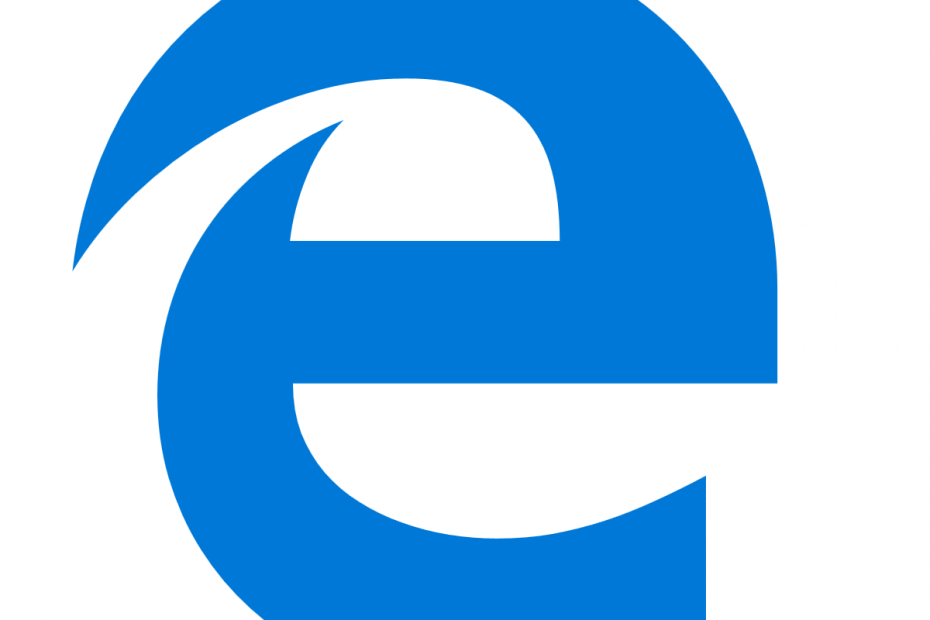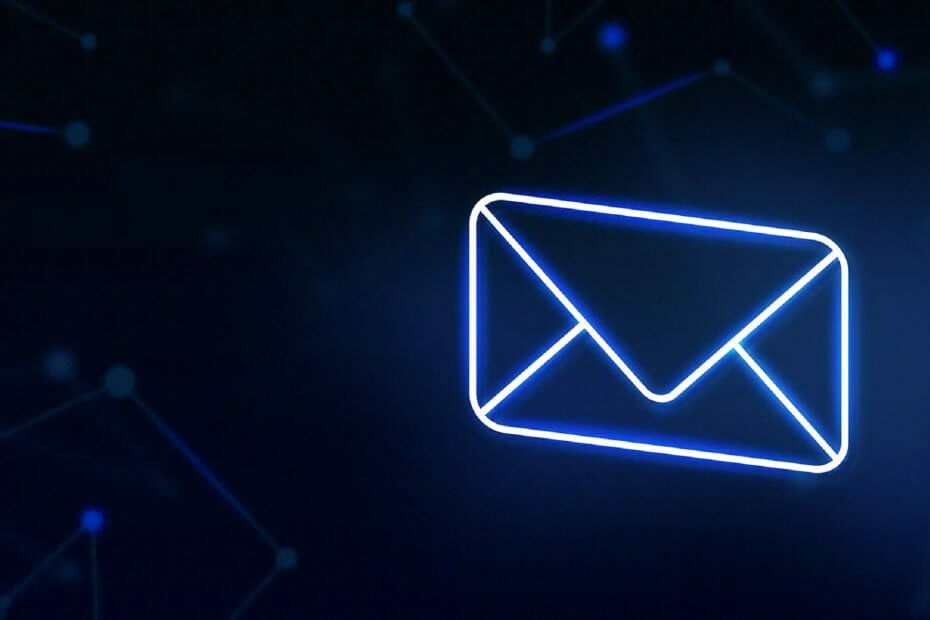Pokud se váš počítač po instalaci Windows 10 spouští pomaleji Aktualizace výročí, ujistěte se, že se zařízením nic není. Tento problém způsobuje OS, stejně jako mnoho uživatelů se systémem Windows 10 verze 1607 potvrzeno.
Tento problém ovlivňuje poměrně velké množství uživatelů a nutí je čekat minuty na spuštění svých počítačů. Soudě podle jejich komentářů se zdá, že čas spuštění se po instalaci aktualizace zvýšil desetkrát.
Uživatelé si stěžují na pomalé spouštění problémů v aktualizaci Windows 10 Anniversary Update
"Po instalaci aktualizace Windows 10 Anniversary Update se rychlost spouštění zcela snížila."
Před upgradem to trvá jen 4-5 sekund, ale po upgradu trvá spuštění asi 50-60 sekund. “
"Těsně před touto aktualizací by to trvalo jen 30 sekund, nyní po této aktualizaci trvá mezi 1 minutou 30 sekundami a 3 minutami."
NEINSTALOVAL JSEM JIŽ JINÉ, TATO AKTUALIZACE VÝZNAMNĚ ZPOMALIL POČÍTAČ. “
Inženýři podpory společnosti Microsoft uvedli řadu oprav, které mají tento problém vyřešit, ale uživatelé potvrdili, že žádná z nich opravdu nefunguje.
Jak zajistit rychlejší spuštění počítače
Řešení 1 - naskenujte svůj počítač
Spusťte skenování celého systému a odeberte jej možné infekce, pokud jste svůj počítač před upgradem nenaskenovali.
Řešení 2 - Zakažte nepotřebné spouštěcí aplikace
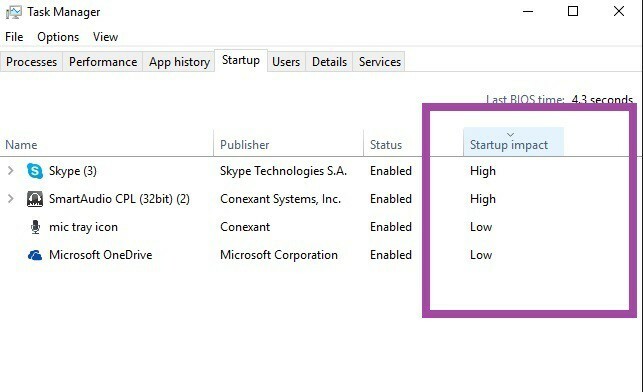
- Spusťte Správce úloh > vyberte Spuštění záložka
- Filtrujte aplikace podle jejich Hodnocení dopadu při spuštění > deaktivujte aplikace s velkým dopadem na spuštění, ale mějte bezpečnostní software.
Řešení 3 - zapněte rychlé spuštění
- Typ možnosti napájení ve vyhledávacím poli> vyberte první výsledek
- Vybrat K čemu slouží tlačítka napájení
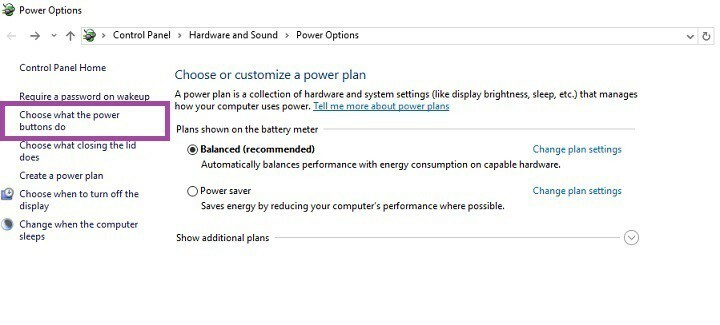
3. Přejděte dolů na Nastavení vypnutí > zaškrtněte Zapněte rychlé spuštění zaškrtávací políčko> Uložit změny.
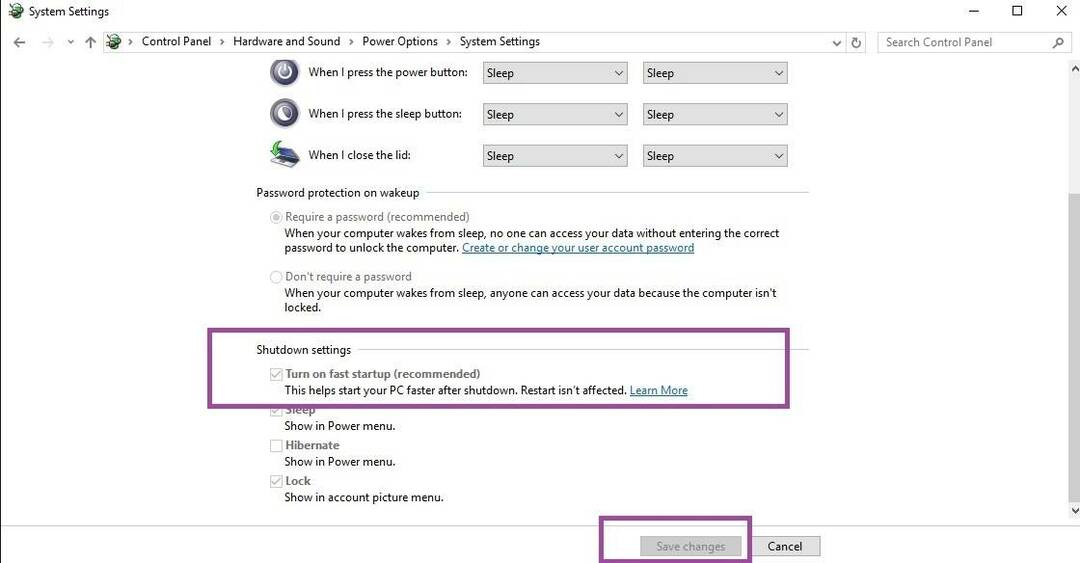
Pokud vám žádné z výše uvedených řešení nepomůže, můžete znovu nainstalovat aktualizaci Anniversary Update nebo jednoduše vrátit předchozí verzi systému Windows.
SOUVISEJÍCÍ PŘÍBĚHY, KTERÉ POTŘEBUJETE KONTROLA:
- Surface Pro 4 se po instalaci aktualizace Windows 10 Anniversary Update zasekl ve smyčce restartu
- Oprava: Windows 10 se po Anniversary Update neprobudí ze spánku
- Oprava: Nelze nainstalovat rozšíření Edge v aktualizaci Windows 10 Anniversary Update
![Jarní aktualizace Windows 8.1 zaměřená na bezdotyková zařízení [MWC 2014]](/f/3687f2082753f99d30231c55807bd412.jpg?width=300&height=460)